Web活!Webの運用・戦略・活用して
Chromeの画面が簡単に録画ができるめっちゃ便利な拡張機能
おはようございます!
Web担当の日高慎哉です!
先日
ブログの使い方で
わからない所があるから
教えて欲しいとの連絡
しかも朝連絡があって
今日のブログに必要だから
夕方までには教えて欲しいということで
僕のスケジュールは
全く無視した何と自己中な依頼(笑)
んー
どうやったら
伝わりやすいか・・・
文章を書いて説明すると
長くなる・・・
Zoomして画面見ながら
教えてる時間もない
どうしようかなぁ・・・
僕が画面を操作しているところを送ろう!
動画だったら
わかりやすいし
伝わりやすい!
そうは言ったものの
意外と画面録画って
ハードルが高いものです
スマホで
PCのモニター撮影して・・・
それは
僕的に流石にダサい(笑)
こんな時に便利なのが
Chromeの拡張機能
以前にもちょっと
紹介したのですが
【素晴らしいスクリーンショットとスクリーンレコーダー】
という拡張機能
※名前がダサい
拡張機能については
下記のページをご覧ください
Chromeの拡張機能って使ってます?
この拡張機能
以前紹介した時は
画面のスクリーンショットを
撮るのに便利ですと
紹介しましたが
今回は
レコーダー機能(画面録画)が
非常に役に立ったので
紹介させていただきます
まずは
機能拡張は
僕の画面だとここについてるので
ポチッと
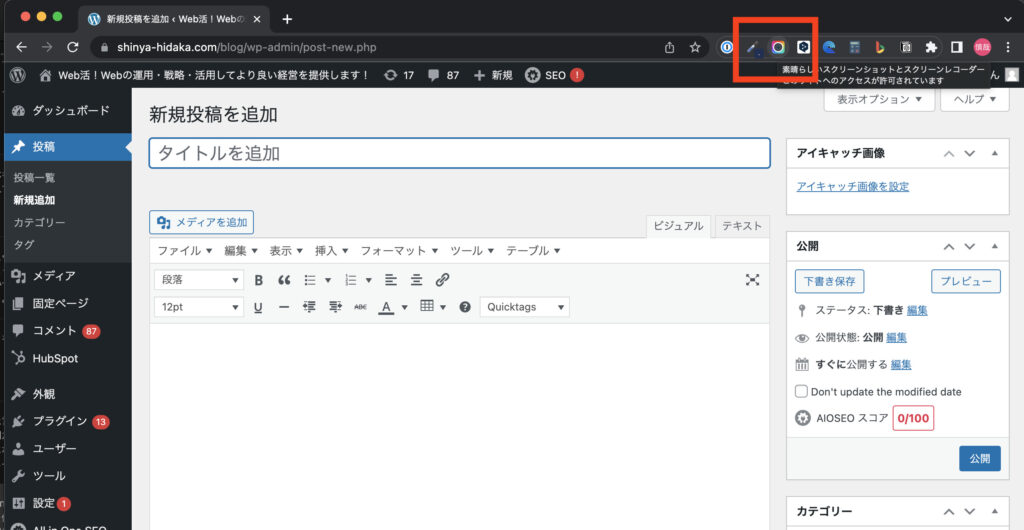
そうすると
こんな画面が出てくるから
「レコード」の箇所をクリック
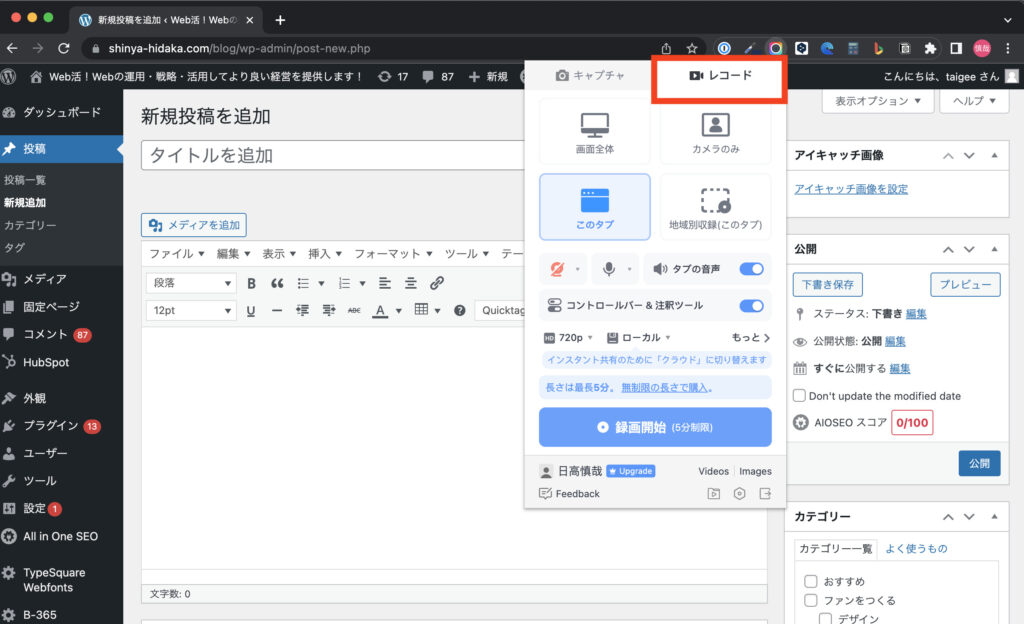
そして、今回は
このブラウザの画面だけ
録画できればいいので
「このタブ」を選択
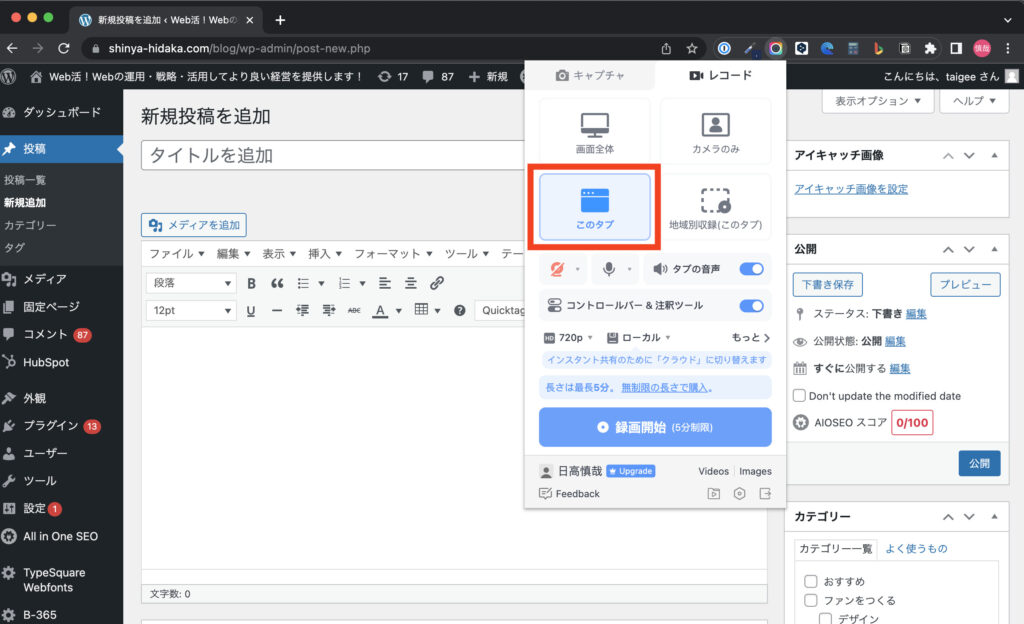
画面全体を録画したければ
「画面全体」を選択すれば大丈夫
そして
このブログを書きながら
気づいたのですが
声も入れれるようです
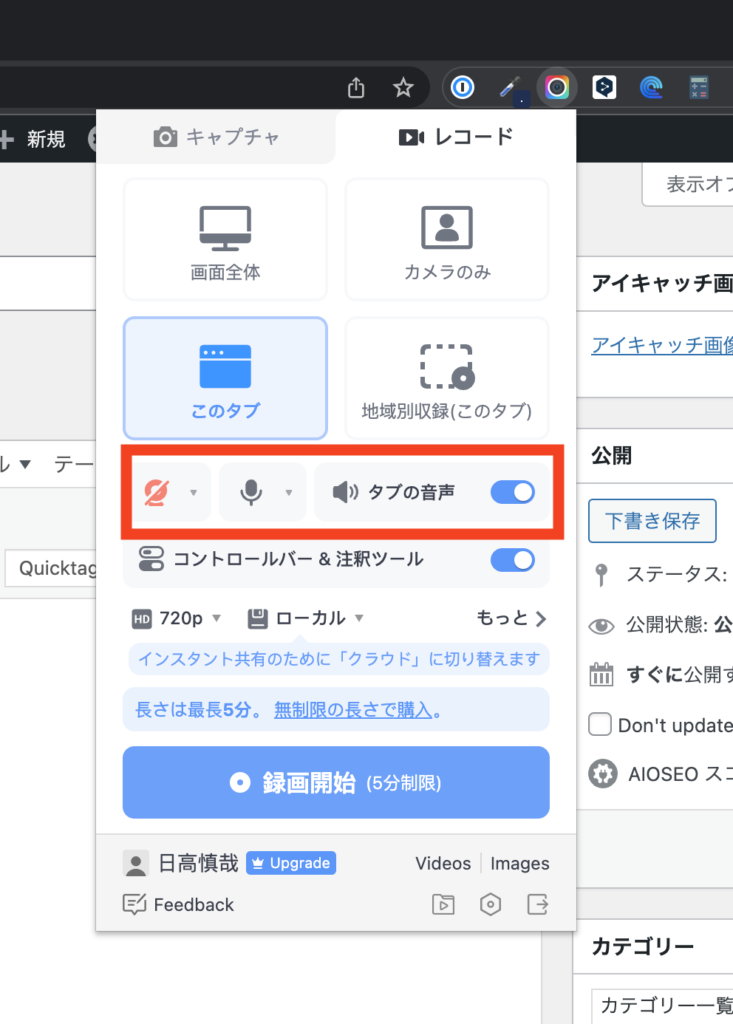
おーめっちゃ便利!
そして「録画開始」を押すと
録画が始まります
一応
無料のプランだと
録画時間は5分の制限がありますが
まあ、十分
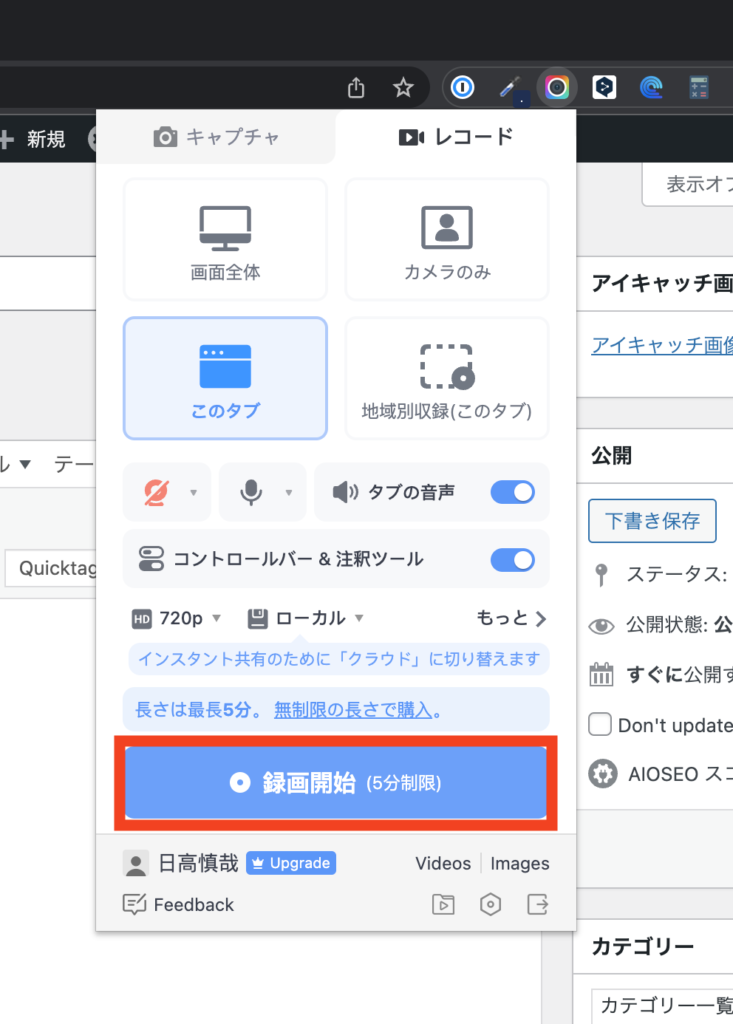
録画を終了したい時には
最初に押したアイコンをクリックして
録画停止ボタンをクリック
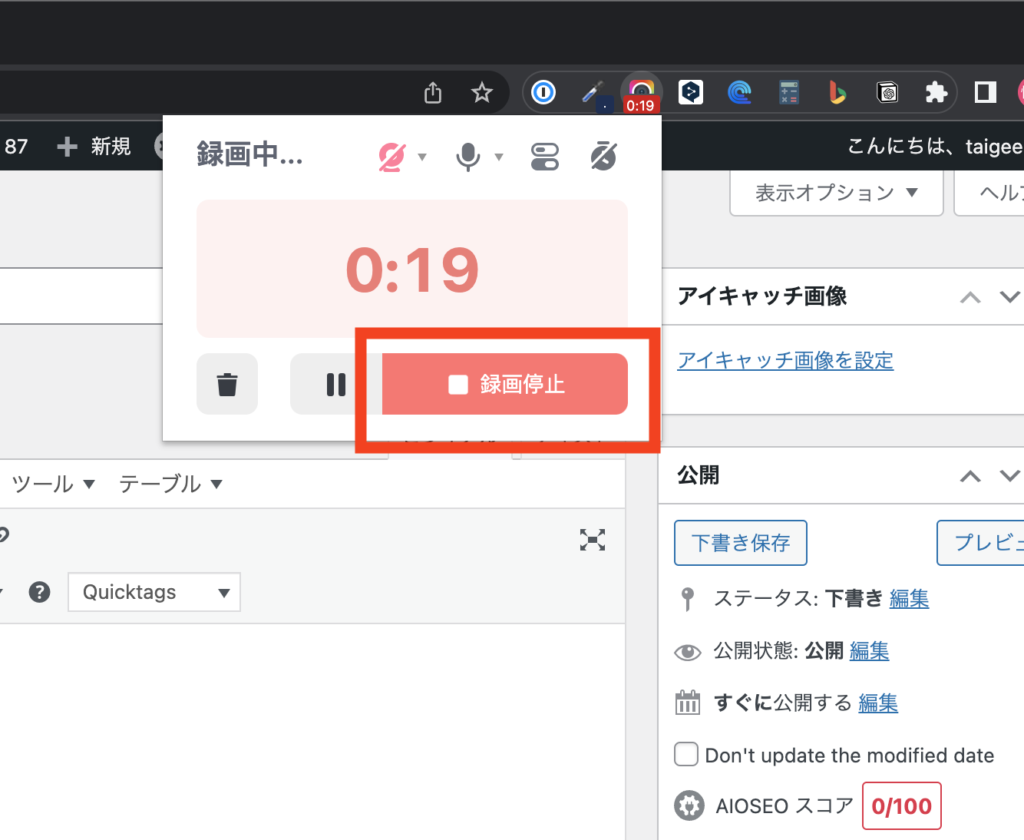
ストップを押すと
こんな画面が
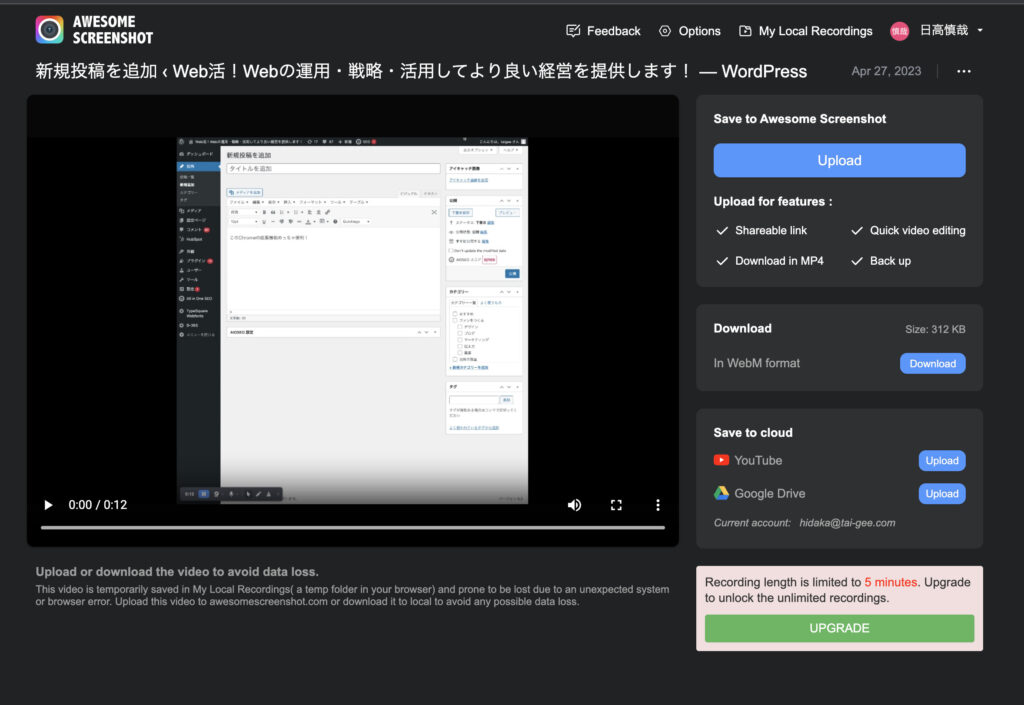
この録画した動画を
ダウンロードしたい時には
真ん中の「Download」のボタンをクリック
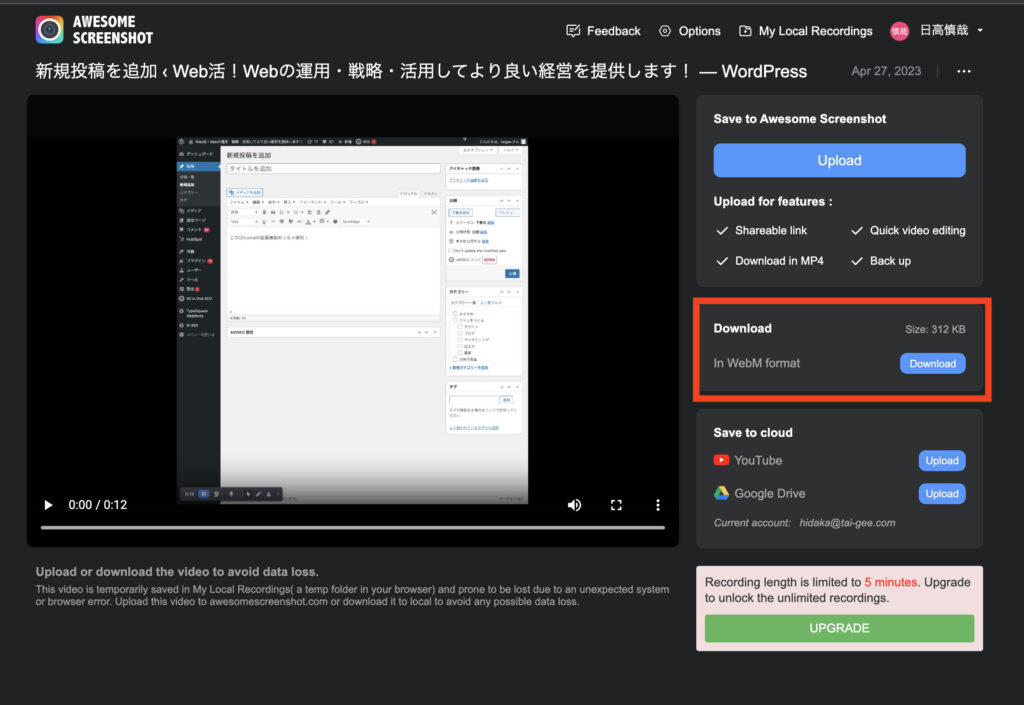
あとは
ダウンロードしたファイルを
送るだけ!
ちなみにYoutubeにアップしたり
Googleドライブにも保存できるようです
これを行うことで
他の方法で伝えたら
少なくとも10分はかかったであろうことが
2分で完了しました!
あーもっと早く
活用しておけばよかった・・・(笑)
まとめ
こうすることで
今までお互いに時間合わせて
時間かけていた
操作方法も
自分のタイミングでできて
尚且つ
送られた相手も
自分のタイミングで見れる
そして
この先
同じ質問が来たら
同じ動画を
送れば良いだけ!
あーまじで
なんで今までやらなかったんだろう。
と自分の不甲斐なさに
反省
今回
自己中に質問をくれた
めっちゃ感謝!
これは今後大きく役に立ちそうです!
と、いうか
こんな操作方法こそ
録画してアップすりゃいい話だと
今、気づきました
それでは
また明日!

















